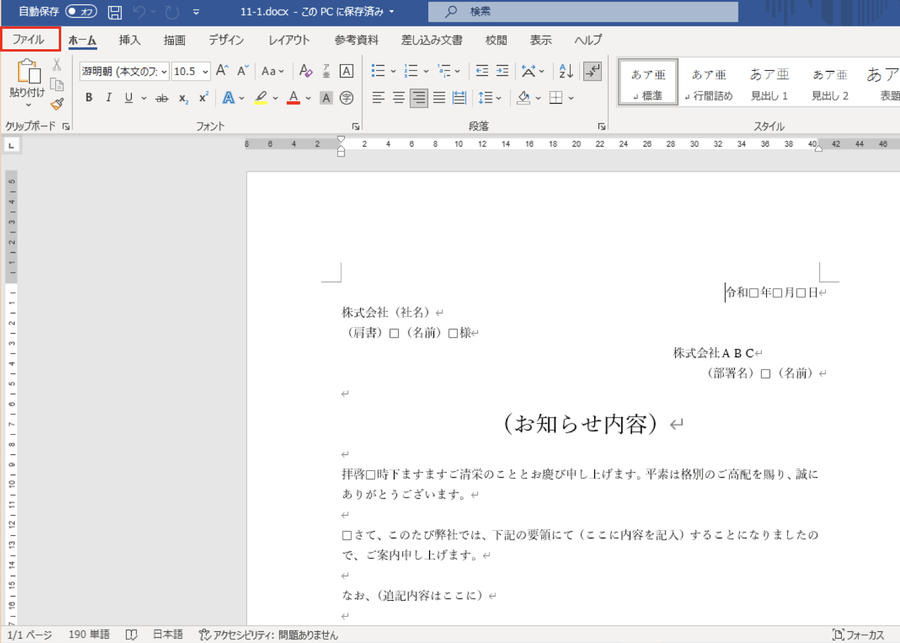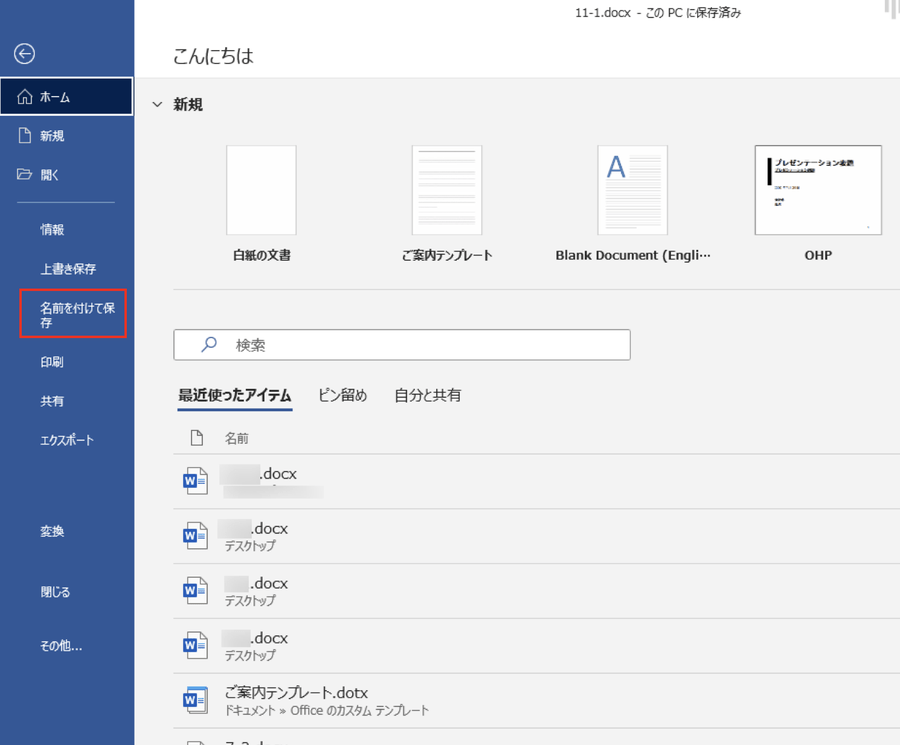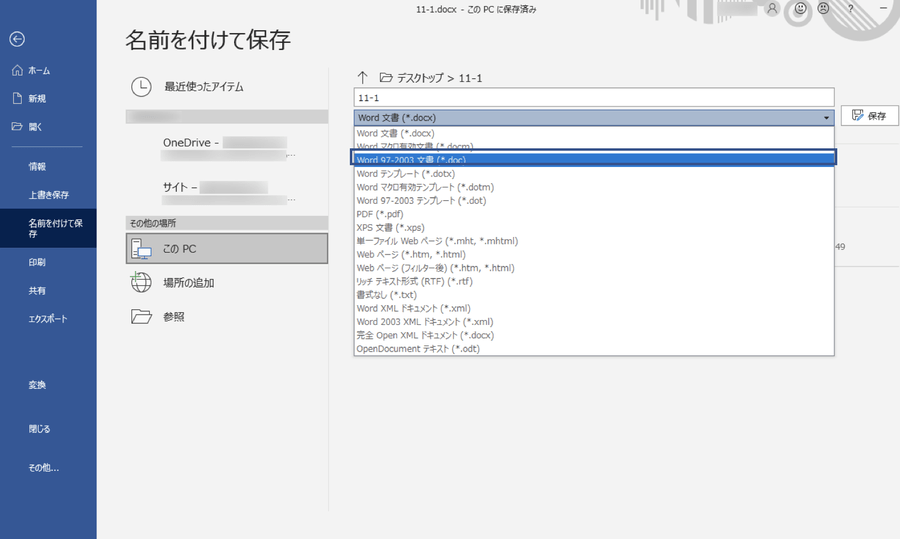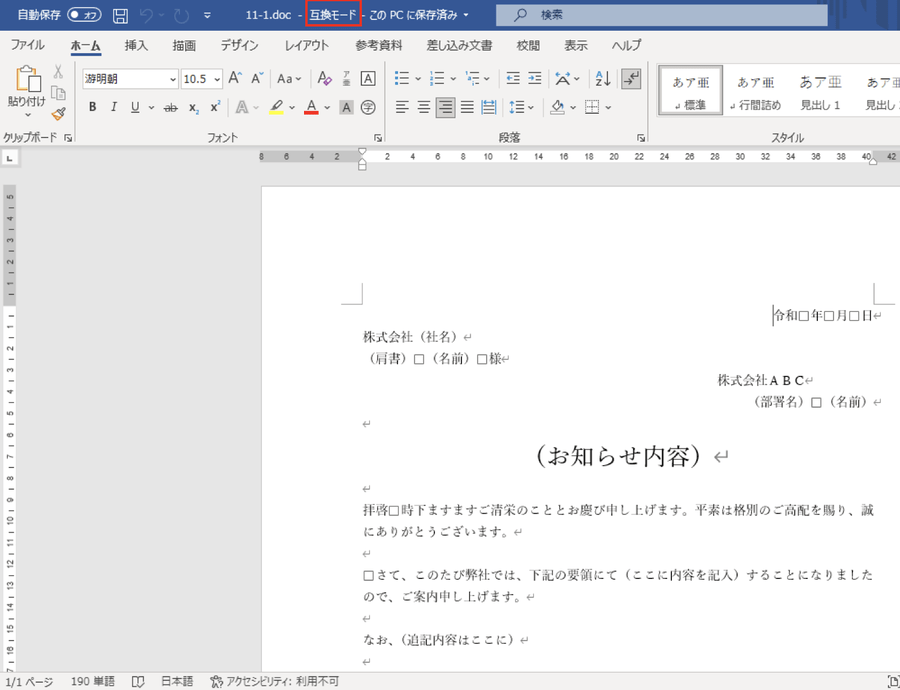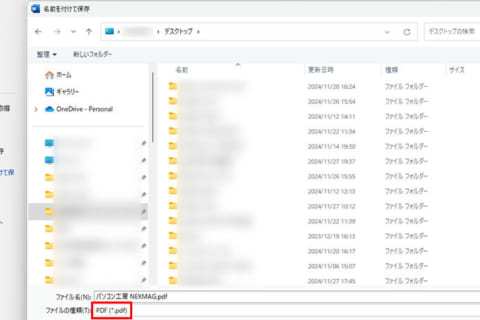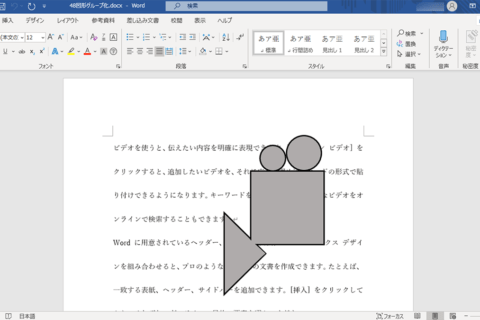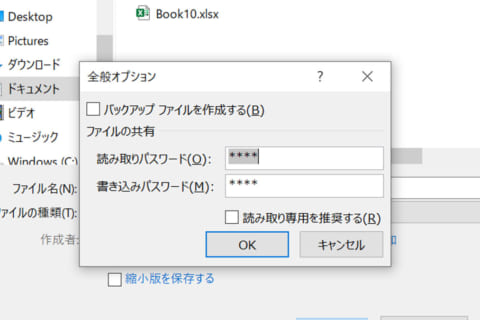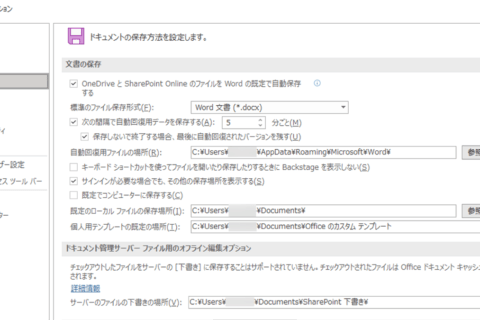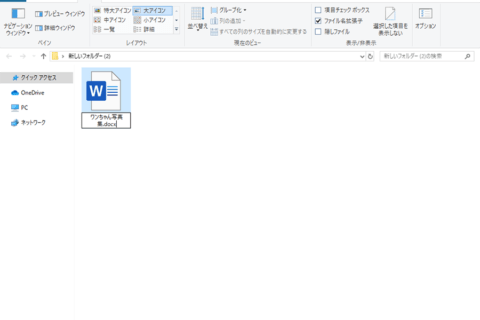現在Wordの場合のファイル形式はdocx、Excelの場合のファイル形式はxlsx、PowerPointの場合のファイル形式はpptxが主流です。しかし、Officeファイルのやりとりの中ではいまだに古い環境しかないために、ファイル形式の変換をお願いされることがあります。そこで今回は相手の環境に合わせてファイル形式を変換する方法について紹介します。
1.「ファイル」タブをクリックする
ファイル形式を変換したいOfficeファイルを開いたら(今回はWordを例にしています)「ファイル」タブ(※下図内赤枠)をクリックします。
2.[名前を付けて保存]をクリックする
ファイルタブの内容が表示されたら、[名前を付けて保存](※下図内赤枠)をクリックします。
3.保存ダイアログボックスをクリックする
保存ダイアログボックスをクリックして選択肢を表示させます。
4.「Word 97-2003 文書(*.doc)」を選択する
保存形式の選択肢が表示されたら、その中から「Word 97-2003 文書(*.doc)」を選択します。
※Excelの場合は「Excel 97-2003 ブック(*.xls)」、PowerPointの場合は「PowerPoint 97-2003 プレゼンテーション(*.ppt)」となります
5.[保存]をクリックする
任意でファイルの保存先を指定したあとに[保存](※下図内赤枠)をクリックします。
6.任意の保存先に形式が変換されたファイルが保存される
任意で指定した保存先に変換されたファイルが保存されます。(※下図内赤枠)
また、変換された古いファイル形式のファイルをOfficeで開く場合は「互換モード」で開かれます。(※下図内赤枠部に「互換モード」という記載があります)
できることならば、やりとり先の相手が環境を新しいものに変えてくれるのが最善ですが、都合上無理を言うわけにもいきません。幸いOfficeソフトは相手先が古い環境であっても合わせられるので、覚えておくと重宝します。

パソコンでできるこんなことやあんなこと、便利な使い方など、様々なパソコン活用方法が「わかる!」「みつかる!」記事を書いています。
![NEXMAG[ネクスマグ] パソコン工房](/magazine/assets/images/common/logo.svg)